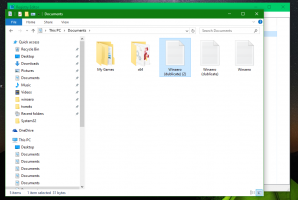Iespējot lasītāja režīma destilēšanas lapu pārlūkprogrammā Google Chrome
Līdz ar Google Chrome 75 izlaišanu pārlūkprogrammā ir jauna lasītāja režīma opcija. Lasītāja režīms vienkāršo tīmekļa lapas, novēršot lielāko daļu jucekli. Tālāk ir norādīts, kā to iespējot.
Reklāma
Kad funkcija ir iespējota, funkcija Reader Mode izņem no atvērtās tīmekļa lapas nevajadzīgos elementus, pārpludina tekstu un pārvērš to par tīrāku teksta dokumentu bez reklāmām, izvēlnēm un skriptiem, lai lietotājs varētu koncentrēties uz teksta lasīšanu saturu. Tas arī atveido tekstu lapā ar jaunu fontu un formatējumu.

Pārlūkā Google Chrome ir vairākas noderīgas iespējas, kas ir eksperimentālas. Nav paredzēts, ka tos izmanto regulāri lietotāji, taču entuziasti un testētāji var tos viegli ieslēgt. Šīs eksperimentālās funkcijas var ievērojami uzlabot pārlūkprogrammas Chrome lietotāja pieredzi, iespējojot papildu funkcionalitāti. Lai iespējotu vai atspējotu eksperimentālu funkciju, varat izmantot slēptās opcijas, ko sauc par “karodziņus”.
Pārlūkā Google Chrome 75 ir jauns karodziņš, ko var izmantot, lai iespējotu lasītāja režīma funkciju. Tālāk ir norādīts, kā to iespējot.
Lai iespējotu lasītāja režīma destilēšanas lapu pārlūkprogrammā Google Chrome, rīkojieties šādi.
- Atveriet Google Chrome.
- Adreses joslā ierakstiet šādu tekstu:
chrome://flags/#enable-reader-mode. Tādējādi tiks atvērta karogu lapa ar attiecīgo iestatījumu. - Iestatiet opciju Iespējot lasītāja režīmu uz Iespējots.

- Restartējiet Google Chrome, aizverot to manuāli, vai arī varat izmantot Atsākt pogu, kas parādīsies pašā lapas apakšā.

Tu esi pabeidzis. Funkcija tagad ir iespējota. Lai to izmēģinātu darbībā, dodieties uz Izvēlne > Destilēšanas lapa.

Lai to atspējotu vēlāk, atveriet karoga lapu un iestatiet opciju uz Noklusējums vai Atspējots.
Tieši tā.
Interesējošie raksti:
- Noņemiet atsevišķus automātiskās pabeigšanas ieteikumus pārlūkprogrammā Google Chrome
- Ieslēdziet vai izslēdziet vaicājumu universālajā lodziņā pārlūkprogrammā Google Chrome
- Mainiet jaunas cilnes pogas pozīciju pārlūkā Google Chrome
- Atspējojiet jauno noapaļoto lietotāja interfeisu pārlūkprogrammā Chrome 69
- Iespējojiet vietējo virsrakstjoslu pārlūkprogrammā Google Chrome operētājsistēmā Windows 10
- Iespējojiet režīmu Attēls attēlā pārlūkā Google Chrome
- Iespējojiet materiālu dizaina atsvaidzināšanu pārlūkprogrammā Google Chrome
- Iespējojiet emocijzīmju atlasītāju pārlūkprogrammā Google Chrome 68 un jaunākās versijās
- Iespējot slinko ielādi pārlūkprogrammā Google Chrome
- Neatgriezeniski izslēgt vietni pārlūkprogrammā Google Chrome
- Pielāgojiet jaunas cilnes lapu pārlūkā Google Chrome
- Atspējojiet nedrošo emblēmu HTTP vietnēm pārlūkprogrammā Google Chrome
- Lieciet pārlūkam Google Chrome rādīt URL HTTP un WWW daļas